大家一起来看一下小编带来的安装Office 2010的具体操作吧,简单易懂,相信绝对不会让你们失望的。
首先在本站找到并下载Office 2010 官方简体中文版(MSDN原版),双击安装包文件,等待解压和配置安装文件,解压后会弹出安装界面,首先映入眼帘的界面是验证安装密钥,可见微软的反盗版力度不断加强啊,一上来就要密钥,没有正确的密钥就休想安装,还何谈激活啊?幸好本站可以提供7枚(亲测其中一枚可安装并实现电话激活):
GCXQJ-KFYBG-XR77F-XF3K8-WT7QW
QY89T-88PV8-FD7H7-CJVCQ-GJ492
23TGP-FTKV6-HTHGD-PDWWP-MWCRQ
GDQ98-KW37Y-MVR84-246FH-3T6BG
FGVT2-GBV2M-YG4BD-JM823-XJYRY
TTWC8-Y8KD3-YD77J-RGWTF-DTG2V
GFWF2-R8H99-P4YWF-D2HY9-6PPXJ

输入本站提供的office 2010 安装密钥,经过程序验证无误后,点继续进入安装过程
下面就不截图了,基本上就是“下一步”的安装过程了,其中可以选择自定义来选择自己需要的office组件,以及修改程序的安装路径等自定义效果,直至安装程序结束。这时候你可以随便打开本机的office文件,如word文本文件或excel电子表格文件等,将默认由office 2010打开,打开后会弹出激活窗口:
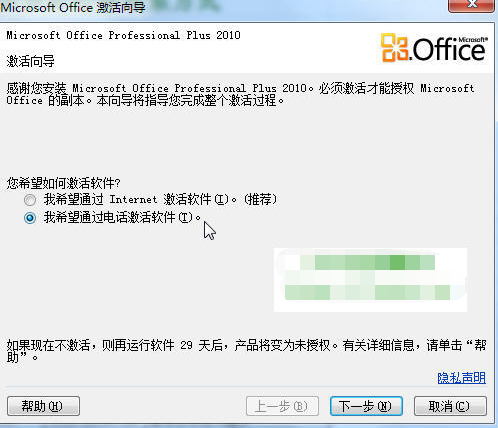
请选择电话激活选项,叶子尝试直接联网激活没有成功,估计目前通过这枚密钥成功激活的人已经很多了,但仍可以通过电话激活。
选择电话激活,点下一步,在接下来的步骤一中选择中国,这时下面会出现中国地区需要拨打的800免费电话号码,座机或小灵通拨打第一个号码,手机可以拨打第三个也就是400电话,会收取市话费。
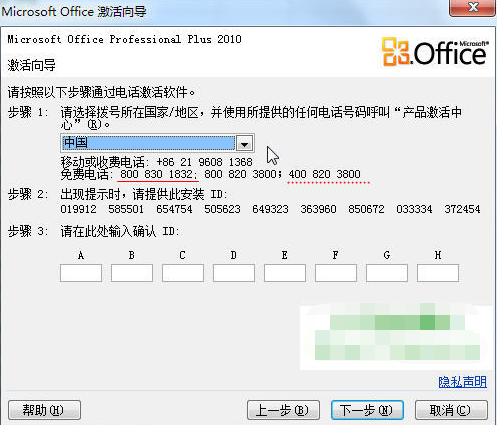
推荐使用座机或小灵通拨打第一个电话号码,按提示完成激活步骤
本人以拨打第一个电话号码为例,接通后按提示先摁1(普通话服务),然后是2(office产品),然后按提示分别输入9组数字,等待回复激活 ID(8组数字),收到并记下激活ID,并依次输入,点下一步,变提示完成了激活。这时可以打开菜单中的“文件——帮助”页面,可以看到激活情况:
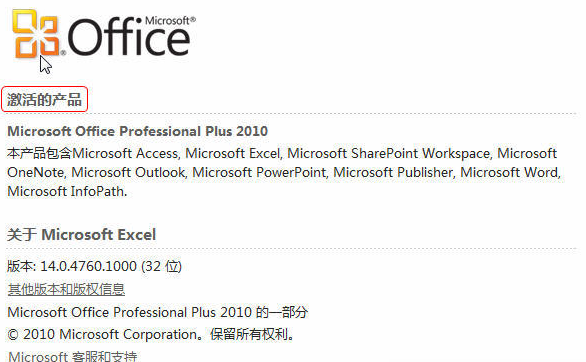
以上就是小编给大家带来的安装Office 2010的具体操作,希望可以帮到大家。
 天极下载
天极下载






























































